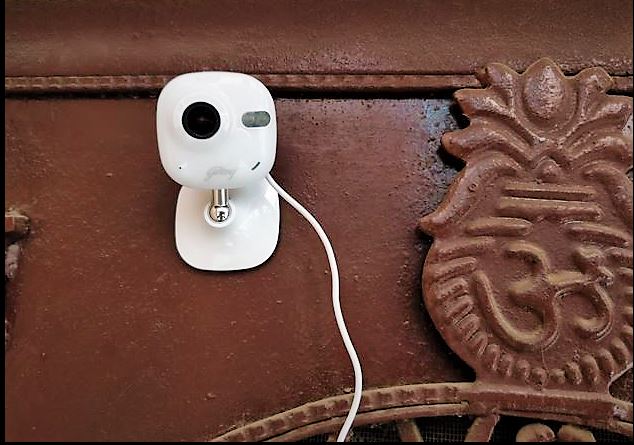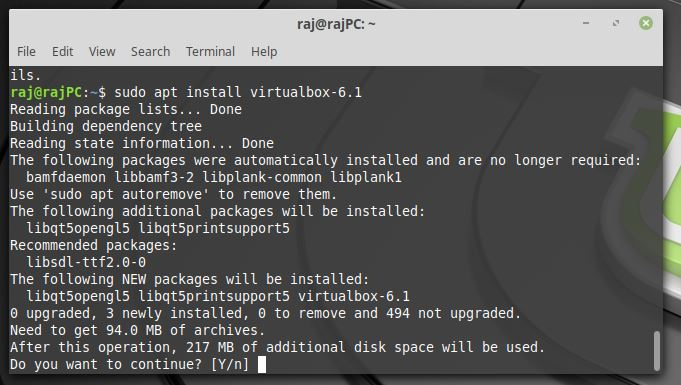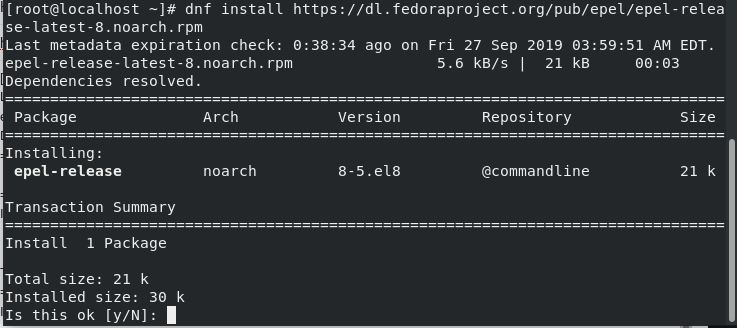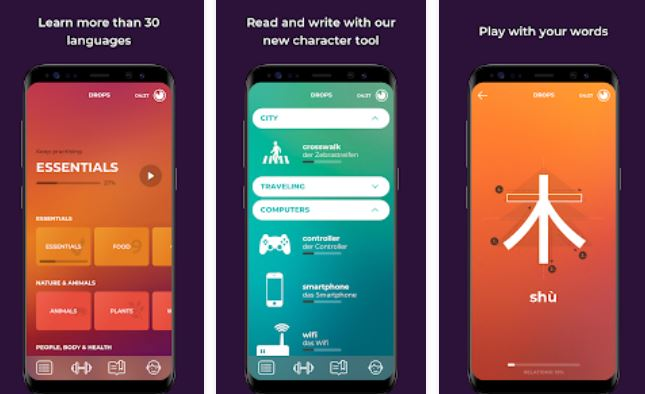ISO イメージを使用して起動可能な USB ドライブを作成するためにダウンロードできるソフトウェアはオンラインで約 12 種類ありますが、中には古すぎるものもあります。したがって、ここでは、USB に ISO イメージ ファイルを書き込むための、Windows 10 または 7 用の最も有名なツールをいくつか集めました。
さて、Diskpart と呼ばれる Windows 組み込みツールを使用して任意のパーティションをアクティブにマークすることが簡単にできるのに、なぜブート可能ドライブを作成するソフトウェアが必要なのでしょうか?それは、誰もがコマンドライン インターフェイスを使用するのに十分なサウンドを持っているわけではなく、プロのユーザーであっても簡単なものを必要としているからです。そこで、GUI ブータブル USB メディア クリエーターが登場します。これらを使用して Windows オペレーティング システムの ISO をフラッシュするだけでなく、Linux、BSD、Raspberry Pi、Android PC x86、その他の組み込みシステム ディストリビューションの ISO イメージもフラッシュすることも可能です。
以下のツールは人気順に並べられています。各プログラムに対応する所定のリンクを使用してダウンロードできます。注記: 以下のすべてのソフトウェアは、使用する USB ドライブをフォーマットするため、USB ドライブに有用なデータが存在しないようにするのが賢明です。
Windows版ルーファス
起動可能なドライブを作成するための最適なソフトウェアについて話している場合、インターフェイス、軽量、オペレーティング システムの ISO ファイルとの幅広い互換性により、Rufus が最適な選択肢の 1 つとなるでしょう。この無料ソフトウェアは、Arch Linux、CentOS、Damn Small Linux、Debian、Fedora、FreeDOS、FreeNAS、Gentoo、GParted、Knoppix、Linux Mint、Parted Magic、Raspbian、Windows XP (SP2+)、Windows などのさまざまな ISO ファイルで動作します。 Vista、Windows Server 2008、Windows 7/8/8.1/10/Server 2012/2016 など…さらにバージョン付き3.0 では、UEFI: ARM64 の NTFS のサポートが追加されました。
これは数 MB のポータブル ソフトウェアなので、何もインストールする必要はなく、ダウンロードするだけで作業を開始できます。これは、USB ストレージ デバイスを迅速かつ簡単にフォーマットして起動するために開発されたもので、実際、他のオープンソース USB ブータブル メディア作成プログラムと比較して、このツールではファイルのコピーが素早く行えます。
Rufus の操作は非常に高速ですが、ソフトウェアの扱いは伝統的であり、理解しやすいものです。アプリケーションを実行した後、USB ドライブをコンピュータに挿入すると、ソフトウェアが自動的にそれを検出します。その後、ISO ファイルのソースと、USB ドライブのフォーマットに使用するファイル システムを FAT32、exFAT、UDF、NTFS の中から選択します。さらに、バージョン 1.3.2 以降、GPT に加えて、インストール メディアの開発者によって UEFI サポートもこのソフトウェアに統合されました。
ダウンロードそれからここ。以下も参照してください。Rufus を使用して Windows 10 で ISO を USB に書き込む方法。
他のユーザーの心を傷つける可能性があることの 1 つは、Linux 用の Rufus が利用できないことです。つまり、Windows ユーザーのみがそれをインストールして使用できるということです。
Uネットブート
これは、オープンソースのクロスプラットフォームの起動可能な USB メディア作成ソフトウェアであり、Windows、Linux、および macOS で利用できます。このプログラムのもう 1 つの優れた点は、さまざまな Linux オペレーティング システムの ISO ファイルをインターフェイスから直接ダウンロードできることです。これは、後でブート可能な USB ドライブを作成するために使用されます。 UNetbootin には、「ディストリビューション」項目の下にドロップダウン メニューがあり、さまざまな Linux ディストリビューションや、Parted Magic、Gujin、SystemRescueCD などのその他のツールを選択できます。
Unetbootin は、USB スティックに OS ファイル パッケージやその他のツールを装備するために必要なツールをすべて提供します。シンプルなユーザー インターフェイスのおかげで、このプログラムではファイルをダウンロードしたり直接選択したりすることが非常に簡単です。つまり、インストールせずに Linux を使用したい人、または既存の ISO ファイルを使用して Windows を更新したい人は、このプログラムを詳しく検討する必要があります。
ダウンロードアンネットブート。
ISO ファイルをペンドライブに書き込むためのもう 1 つの無料でポータブルなソフトウェアは、Universal USB Installer です。前述の 2 つのツールと同様に、これも非常に簡単に USB スティックやその他のストレージ カードを起動可能にすることができます。オペレーティング システムをインストールする場合でも、Live 環境で Linux ディストリビューションを実行する場合でも、これは確かに便利です。
必要なのは、目的のオペレーティング システムの適切な ISO イメージだけです。 Rufus と同様に、このツールは Windows でも利用でき、XP から Windows 10 に戻すことができます。さらに、Wine ランタイム環境を使用して Linux 上でも簡単に使用できます。 Wine で Rufus も試しましたが、残念ながら私の場合は適切に動作しませんでした。したがって、Linux 用のユニバーサル USB インストーラーに簡単に賭けることができます。
プログラムを起動した後、インストールするオペレーティング システムをリストから選択する必要があります。多数の Linux ディストリビューション、Windows Vista、7 または 8、さらにいくつかのライブウイルス対策ソリューションもサポートしています。一部のシステムでは、適切な ISO ファイルがまだ利用できない場合、ユニバーサル USB インストーラーでダウンロード リンクも提供されます。それらのストレージ パスは次の手順で指定する必要があります。
さらに、同じ開発者は、起動可能な USB を作成するための別のソフトウェアも提供していますが、単一の OS ではなく、複数の OS 起動可能な USB ドライブを作成できます。これは、1 つのペン ドライブを使用して 2 つ以上の OS をインストールできることを意味します。ツールの名前は YUMI – Multiboot USB Creator です。
balenaEtcher – 起動可能な USB スティックと SD カードを作成する
このリストにある他のツールと同様に、Etcher もアクセス可能であり、さまざまなオペレーティング システムのイメージ ファイルを USB スティックや SD カードにコピーするために使用できるオープンソース ソフトウェアです。 balenaEtcher の優れている点は、ISO ファイルとともに、IMG 形式のファイルもフラッシュできることです。 CloudReady などのオペレーティング システムは数多くあるため、いくつかの PC Android OS などは .IMG ファイル形式でのみ利用できます。
さらに、少数の要素を備えた非常にクリーンで直感的なインターフェイスを備えているため、初心者でも簡単に理解して操作できます。
もう 1 つの優れた点は、Windows、Linux、macOS で利用できることです。 balenaEtcher を使用してディスク イメージを USB スティックに「書き込む」には、次の 3 つの簡単な手順に従うだけです。
- 目的のイメージ ファイルを選択します。このファイルは、IMG または ISO 形式、または圧縮 ZIP ファイルとして使用できます。
- 接続されているドライブまたはメモリカードを選択します。
- balenaEtcher でフラッシュ プロセスを開始します。
その後、コピーされたデータにエラーがないかチェックし、必要に応じてヒントを提供します。このようにして、イメージがエラーなくディスクに転送されたことを確認できます。ただし、十分な時間がない場合は、コピーされたファイルの検証を無効にすることができます。
見る:Windows 10 PC に USB スティックから Ubuntu をインストールする
私たちの一部を悩ませるかもしれないことの 1 つは、ディスク イメージにあるように、Etcher は USB ドライブ上に複数のパーティションを作成するため、後で Windows の標準的な方法でドライブをフォーマットする際に問題が発生することです。このような状況では、ディスク管理を行うか、このリストにある他の起動可能な USB ソフトウェアのいずれかを使用する必要があります。
ダウンロードエッチャー。次のことを知りたいかもしれません:Linux に balenaEtcher をインストールする方法
これらのツールとは別に、WinToBootic、RMPrepUSB、Windows 7 USB/DVD Download Tool、WoeUSB など、他にもいくつかあります。ただし、上記の最高の USB ブータブル メディア作成ツールを一通り試した後は、他のツールを探す必要はないと確信しています。